كيفية استعادة الوصول إلى القرص الصلب وإصلاح خطأ عدم القدرة على فتح القرص الصلب

في هذه المقالة، سنرشدك إلى كيفية استعادة الوصول إلى القرص الصلب عند تعطله. هيا نتابع!
تقوم بنسخ شيء ما، ولصقه في Word، وفجأة يصبح الأمر بمثابة كارثة في التنسيق. أنت لست وحدك. إليك 10 نصائح لكيفية لصق النص في Microsoft Word لمساعدتك على تجنب كوابيس التنسيق!
جدول المحتويات
يجب أن يكون "لصق خاص" هو الخيار المفضل لديك عند نسخ ولصق المحتوى من مصادر خارجية. يمكنك اختيار كيفية ظهور النص الخاص بك على الصفحة بشكل دقيق.
انتقل إلى الشريط > علامة التبويب الصفحة الرئيسية > لصق > خيارات اللصق لعرض قائمة منسدلة تحتوي على خيارات متعددة. حدد "لصق خاص" لفتح مربع حوار يحتوي على المزيد من الخيارات.
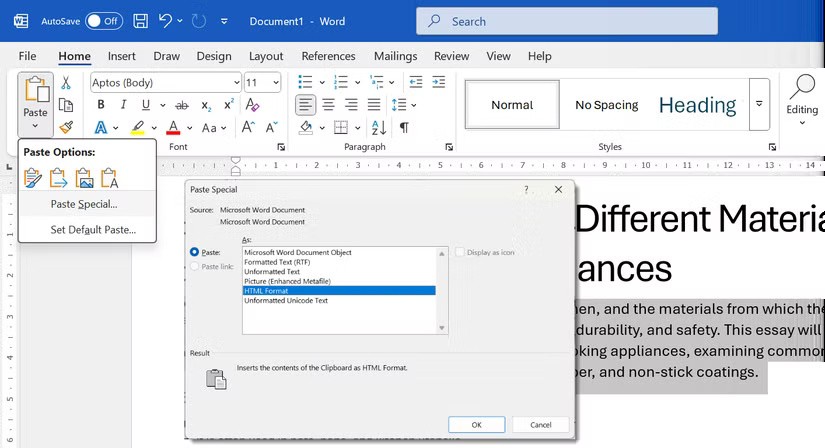
يمكنك الآن اختيار الاحتفاظ بتنسيق المصدر الأصلي، أو استخدام تنسيق المستند نفسه، أو إزالة كافة التنسيقات. يعرض Word معاينة فورية لكيفية ظهور كل تنسيق على الصفحة.
ملاحظة : قد لا يكون خيار اللصق كارتباط تشعبي أو صورة متاحًا في جميع مواقف اللصق. ومع ذلك، فإن هذه الخيارات واختصاراتها سوف تعمل على تسريع عملية تحرير المستندات الخاصة بك.
يتيح لك Word اتخاذ القرار بعد لصق أي كتلة من المحتوى. بعد الضغط على Ctrl + V ، ابحث عن أيقونة الحافظة الصغيرة في نهاية النص الملصق. انقر فوق هذا الرمز أو اضغط على Ctrl ومفاتيح الأسهم للتبديل بين:
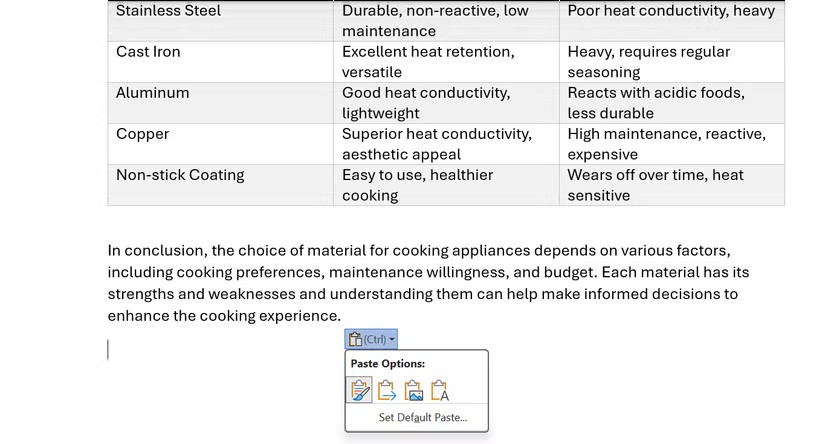
قد يختلف السلوك الافتراضي حسب المصدر (على سبيل المثال، اللصق بين مستندات Word مقابل اللصق من المستعرض). إذا كانت عادات اللصق لديك متسقة، فقم بتعيين الإعدادات الافتراضية لجميع إجراءات القص والنسخ واللصق. يمكن أن يؤدي هذا إلى تسريع سير عملك بشكل أكبر.
الإعداد الافتراضي في Word هو الحفاظ على التنسيق الأصلي لأي نص تلصقه. ومع ذلك، يمكنك تغيير الإعداد الافتراضي ولصق النص ليتوافق مع تنسيق المستند أو استخدام نص عادي.
انتقل إلى ملف > خيارات > خيارات متقدمة . تحت "قص ونسخ ولصق "، حدد السهم لأسفل لتغيير حالات اللصق المختلفة. أخيرًا، اختر بين الاحتفاظ بتنسيق المصدر ، ودمج التنسيق ، والاحتفاظ بالنص فقط . حدد موافق .
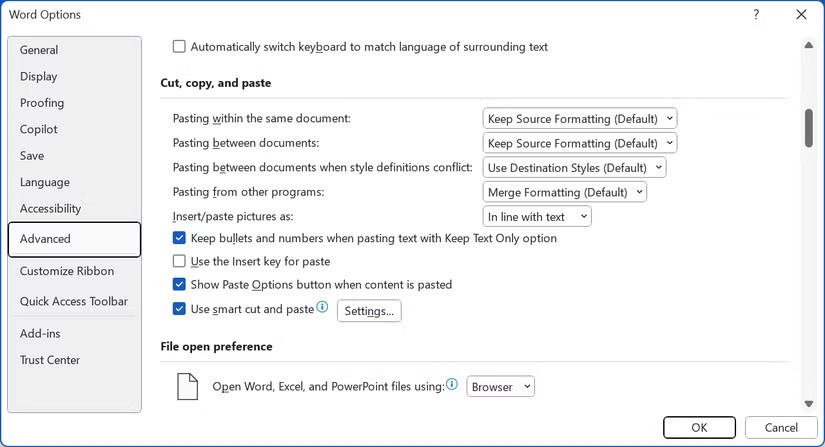
قد يساعدك تخصيص الإعدادات قبل تحرير المستند على تجنب بعض المشكلات.
غالبًا ما يأتي اللصق من مواقع الويب أو ملفات PDF بتنسيق مخفي. هناك عدة طرق لإزالة التنسيق والحصول على نص عادي. في Word، استخدم خيار الاحتفاظ بالنص فقط لإزالة الخطوط والألوان والارتباطات التشعبية.
بمجرد النسخ، انقر فوق أيقونة الحافظة وحرك المؤشر فوق أيقونة الاحتفاظ بالنص فقط . سيقوم Word بعرض معاينة على الصفحة ولصق المقتطف بعد النقر فوق الرمز.
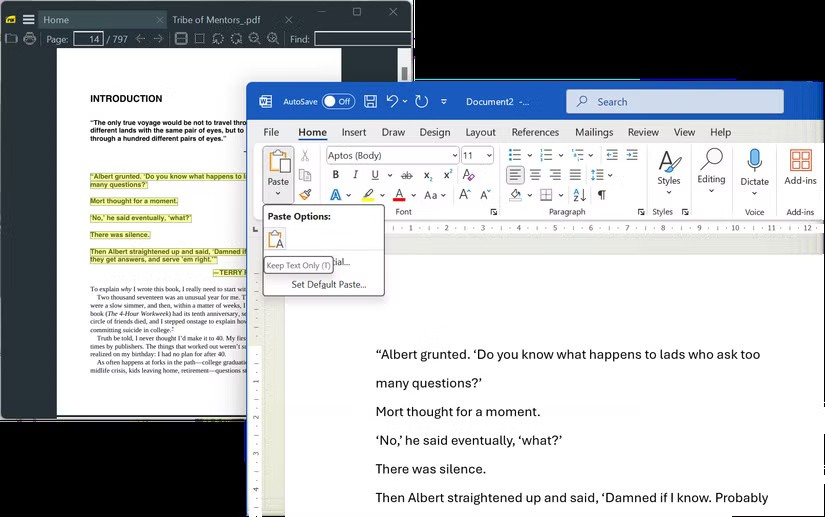
أو استخدم Ctrl + Alt + V لفتح "لصق خاص"، وحدد "نص غير منسق" ثم انقر فوق "موافق" . إليك كيفية استخدامه لتنظيف مقتطفات البريد الإلكتروني أو ملاحظات البحث.
يمكنك تمييز النص ثم سحبه وإفلاته داخل نفس مستند Word، أو مستندات Word مختلفة، أو من متصفح إلى مستند.
تعمل هذه التقنية بشكل جيد بالنسبة للأجزاء القصيرة من النص وتزيل الحاجة إلى القطع واللصق. تأكد من تمكين السحب والإفلات في ملف > خيارات > خيارات متقدمة > خيارات التحرير > السماح بسحب النص وإفلاته .
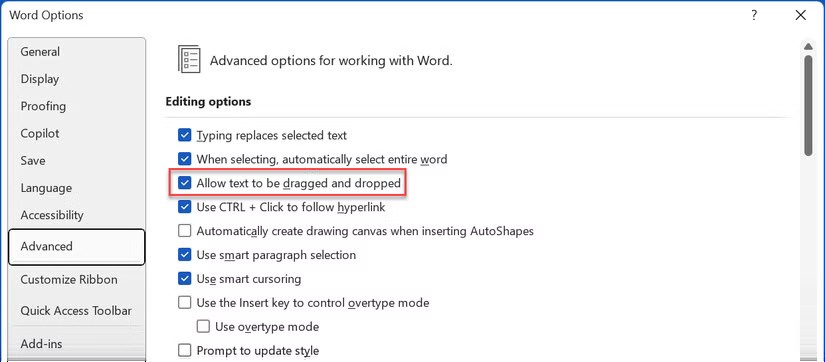
الآن، فقط اضغط على مفتاح Ctrl أثناء السحب لنسخ النص بدلاً من نقل النص.
"تنسيق الرسام" ليس وظيفة "لصق". لكن رمز الفرشاة الصغيرة في علامة التبويب "الصفحة الرئيسية" يعد أداة تنسيق لا تقدر بثمن. يقوم Format Painter في Word بنسخ التنسيق، مثل اللون والخط وحجم الخط، ويطبقه على نص آخر.
من علامة التبويب الصفحة الرئيسية ، حدد "تنسيق الرسام" في مجموعة الحافظة. سيتم تغيير المؤشر إلى أيقونة فرشاة الرسم. حدد النص المنسق، ثم انقر فوق أيقونة تنسيق الرسام ، ثم حدد النص الذي تريد تنسيقه.
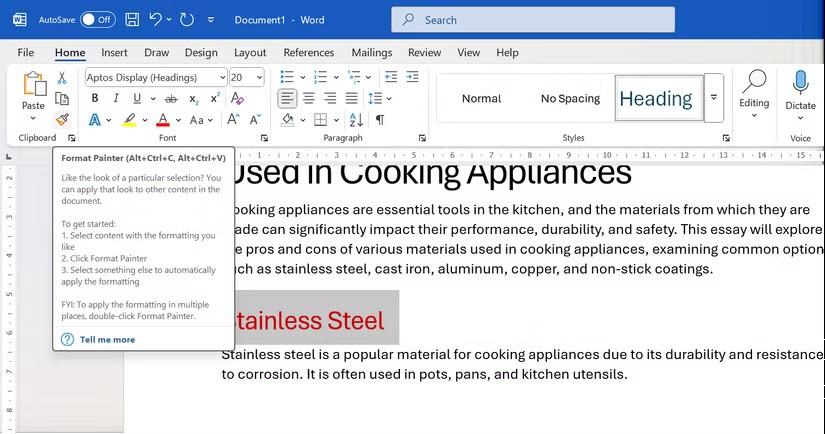
النقر المزدوج فوق زر "تنسيق الرسام" سيؤدي إلى تطبيق نفس التنسيق على أسطر متعددة من النص. يمكنك النقر فوق الزر مرة أخرى لإيقاف تشغيله أو الضغط على Esc .
نصيحة : استخدم اختصار لوحة المفاتيح Alt + Ctrl + C لنسخ التنسيق واختصار لوحة المفاتيح Alt + Ctrl + V للصق التنسيق.
إن تحويل النصوص أو الجداول إلى صور مضمنة في مستند Word له استخدامات عرضية. على سبيل المثال، يمكنك إرسال عرض أسعار مصمم في تقرير، أو إصلاح خطأ في التخطيط في مستند مشترك، أو لصق بعض بيانات Excel مباشرةً.
سيؤدي لصق الصورة إلى قفل التنسيق ومنع التحرير. نسخ النص/الجدول من مستند Word أو Excel آخر. في مستند Word الوجهة، اختر لصق > صورة .
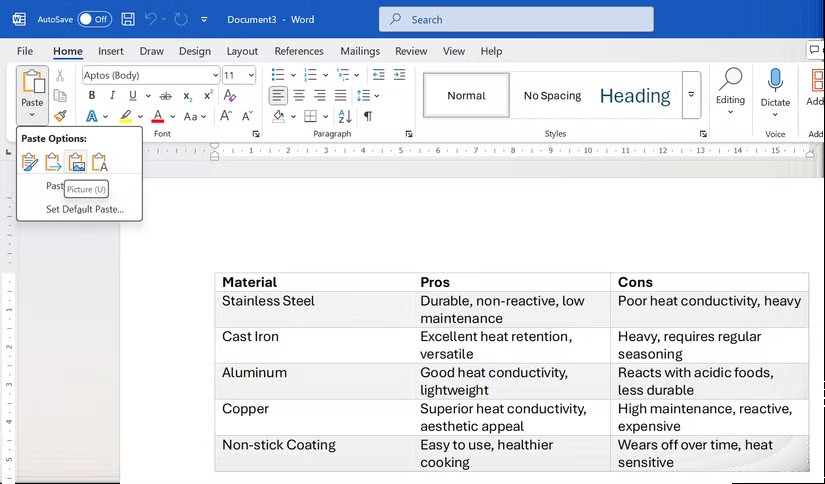
ملاحظة : بدلاً من ذلك، انتقل إلى لصق > لصق خاص > صورة (ملف تعريف محسّن) أو تنسيق صورة آخر. تعمل هذه الميزة فقط مع تطبيقات Microsoft Office.
على عكس الحافظة القديمة، التي لا يمكنها تخزين سوى العنصر المنسوخ مؤخرًا، يمكن لحافظة Office تخزين ما يصل إلى 24 عنصرًا. تساعدك هذه الميزة على نسخ محتويات متعددة مرة واحدة قبل لصقها.
لعرض جزء الحافظة، انقر فوق السهم الصغير الموجود في الزاوية اليمنى السفلية من مجموعة الحافظة ضمن علامة التبويب الصفحة الرئيسية. انقر فوق أي عنصر في الجزء لإدراج هذا العنصر في موقع المؤشر الخاص بك.
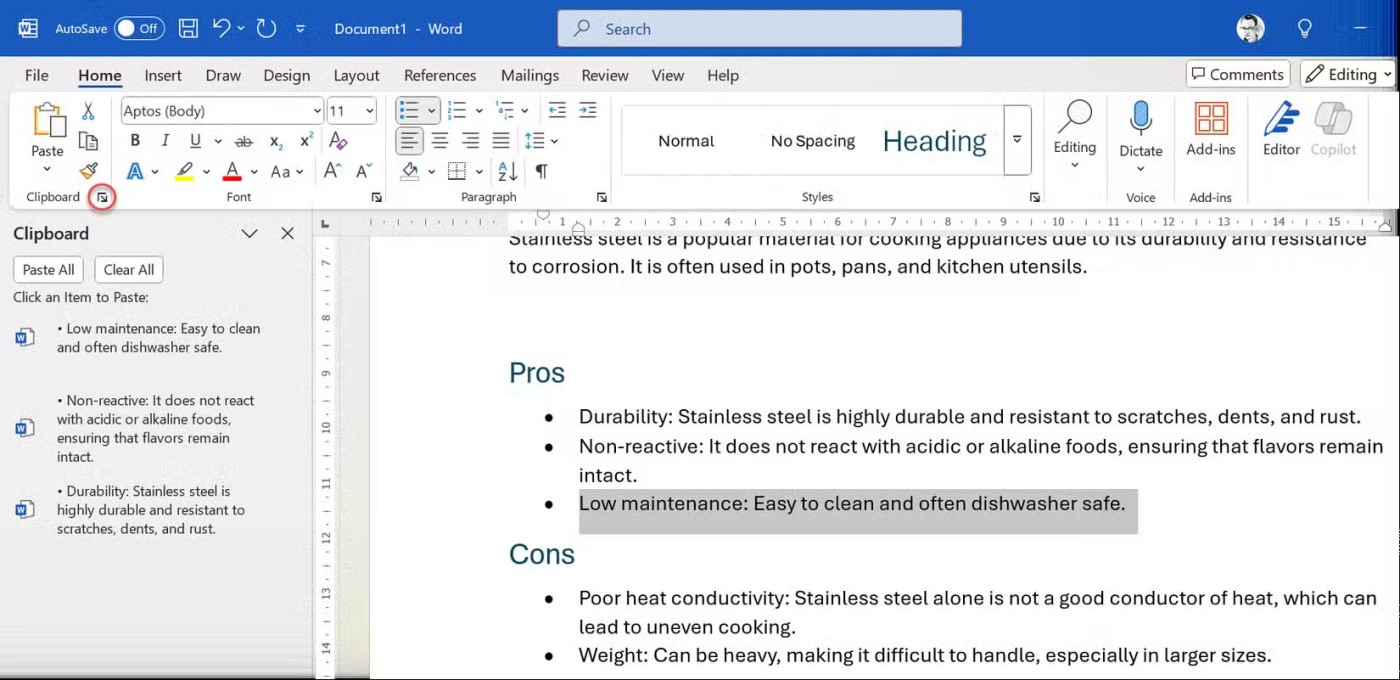
تعتبر هذه الميزة مفيدة للغاية عند العمل مع ملفات Office متعددة أو إجراء تعديلات متعددة على مستند طويل. يخزن Office Clipboard النصوص وHTML والصور التي يقل حجمها عن 4 ميجابايت.
عندما تنتهي، اضغط على Ctrl + Shift + F3 لإزالة Spike بعد اللصق.
وظيفة سبايك تكمن في معناها؛ فهو يجمع كل شيء معًا. بإمكانك جمع أجزاء نصية غير متجاورة ولصقها في مجموعة باستخدام اختصار "spike".
قم بتحديد أي نص أو صورة أو جدول وما إلى ذلك واضغط على Ctrl + F3 للقص. كرر لإضافة المزيد. للصق كل شيء مرة واحدة في أي مكان في Word، اضغط على Ctrl + Shift + F3 .
للصق المحتوى دون إزالة Spike، اكتب "spike" في المستند واضغط على F3 .
ملاحظة : يقوم Microsoft Office Clipboard بلصق المحتوى قسمًا واحدًا في كل مرة. إنه يعمل لكل من نسخ المحتوى وقطعه. يقوم Spike بجمع المحتوى ولصقه مرة واحدة. هذا يجعل Spike مثاليًا لجمع الاقتباسات أو تلخيص النقاط البارزة من مستند.
إن إنشاء الجداول يعد أمرا مؤلما دائما. نظرًا لأننا نقوم بالكثير من الأبحاث باستخدام ChatGPT الآن، فقد تحتاج إلى أخذ المعلومات التي تم إنشاؤها بواسطة الذكاء الاصطناعي ووضعها في Word.
لن يحافظ Word على تنسيق جدول ChatGPT. الحل الأسهل هو استخدام وسيط مثل Excel.
لذا، قم بلصق المحتوى من ChatGPT في Excel عن طريق تحديد لصق > مطابقة تنسيق الوجهة . ثم قم بنسخ الجدول ولصقه في Word.
بدلاً من تصميم تخطيطات الجدول في Excel، يمكنك استخدام نصائح التنسيق هذه للحصول على الجدول المثالي في Microsoft Word.
نصيحة : يمكنك أيضًا تحويل النص إلى جدول في Word كبديل ( إدراج > جدول > تحويل النص إلى جدول ).
إن استخدام طريقة النسخ واللصق بشكل صحيح يعتمد بشكل كبير على الذاكرة العضلية. كما أن خيار اللصق المناسب يعتمد على احتياجاتك المحددة. عند العمل مع محتوى الويب، غالبًا ما يكون خيار "الاحتفاظ بالنص فقط" هو الأكثر توفيرًا للوقت. بالنسبة للمحتوى من مستندات Word الأخرى، غالبًا ما يوفر "دمج التنسيق" أفضل توازن بين الحفاظ على التنسيق الضروري ومطابقة نمط المستند الخاص بك. بعض الطرق نادرة، ولكن يمكنك استخدامها عند الحاجة.
انظر أيضا:
في هذه المقالة، سنرشدك إلى كيفية استعادة الوصول إلى القرص الصلب عند تعطله. هيا نتابع!
للوهلة الأولى، تبدو سماعات AirPods كأي سماعات أذن لاسلكية حقيقية أخرى. لكن كل ذلك تغير بعد اكتشاف بعض الميزات غير المعروفة.
أطلقت شركة Apple نظام التشغيل iOS 26 - وهو تحديث رئيسي بتصميم زجاجي مصنفر جديد تمامًا، وتجارب أكثر ذكاءً، وتحسينات للتطبيقات المألوفة.
يحتاج الطلاب إلى نوع محدد من أجهزة الكمبيوتر المحمولة لدراستهم. لا ينبغي أن يكون قويًا بما يكفي لأداء جيد في تخصصهم المختار فحسب، بل يجب أيضًا أن يكون صغيرًا وخفيفًا بما يكفي لحمله طوال اليوم.
تعتبر إضافة طابعة إلى نظام التشغيل Windows 10 أمرًا بسيطًا، على الرغم من أن العملية بالنسبة للأجهزة السلكية ستكون مختلفة عن تلك الخاصة بالأجهزة اللاسلكية.
كما تعلمون، تُعدّ ذاكرة الوصول العشوائي (RAM) جزءًا أساسيًا من مكونات الحاسوب، فهي بمثابة ذاكرة لمعالجة البيانات، وهي العامل الحاسم في سرعة الحاسوب المحمول أو الحاسوب الشخصي. في المقالة التالية، سيقدم لكم WebTech360 بعض الطرق للتحقق من أخطاء ذاكرة الوصول العشوائي (RAM) باستخدام برامج على نظام ويندوز.
لقد اجتاحت أجهزة التلفاز الذكية العالم حقًا. مع وجود العديد من الميزات الرائعة واتصال الإنترنت، غيرت التكنولوجيا الطريقة التي نشاهد بها التلفزيون.
الثلاجات هي أجهزة مألوفة في المنازل. تحتوي الثلاجات عادة على حجرتين، حجرة التبريد واسعة وتحتوي على ضوء يضيء تلقائيًا في كل مرة يفتحها المستخدم، بينما حجرة الفريزر ضيقة ولا تحتوي على ضوء.
تتأثر شبكات Wi-Fi بالعديد من العوامل التي تتجاوز أجهزة التوجيه وعرض النطاق الترددي والتداخل، ولكن هناك بعض الطرق الذكية لتعزيز شبكتك.
إذا كنت تريد الرجوع إلى نظام التشغيل iOS 16 المستقر على هاتفك، فإليك الدليل الأساسي لإلغاء تثبيت نظام التشغيل iOS 17 والرجوع من نظام التشغيل iOS 17 إلى 16.
الزبادي طعام رائع. هل من الجيد تناول الزبادي يوميًا؟ عندما تأكل الزبادي يومياً كيف سيتغير جسمك؟ دعونا نكتشف ذلك معًا!
تناقش هذه المقالة أكثر أنواع الأرز المغذية وكيفية تحقيق أقصى قدر من الفوائد الصحية لأي نوع أرز تختاره.
إن إنشاء جدول للنوم وروتين وقت النوم، وتغيير المنبه، وتعديل نظامك الغذائي هي بعض التدابير التي يمكن أن تساعدك على النوم بشكل أفضل والاستيقاظ في الوقت المحدد في الصباح.
الإيجار من فضلك! Landlord Sim هي لعبة محاكاة للهواتف المحمولة تعمل على نظامي التشغيل iOS وAndroid. ستلعب دور مالك مجمع سكني وتبدأ في تأجير شقة بهدف ترقية التصميم الداخلي لشققك وتجهيزها للمستأجرين.
احصل على رمز لعبة Bathroom Tower Defense من Roblox واستخدمه للحصول على مكافآت مثيرة. سيساعدونك على ترقية أو فتح الأبراج ذات الضرر الأعلى.













